ps制作非常可爱的3D圣诞雪人(2)
来源:photoshop联盟
作者:Sener
学习:366人次
10、新建一个图层,用钢笔勾出左侧底部高光选区,羽化3个像素后填充橙黄色。
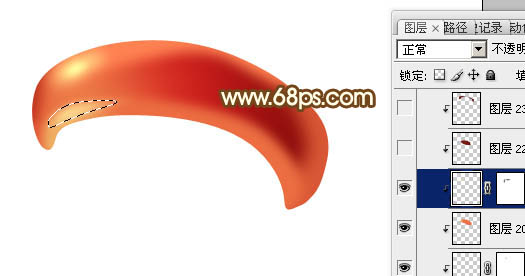
<图13>
11、新建一个图层,用钢笔勾出底部暗部选区,羽化3个像素后填充暗红色。
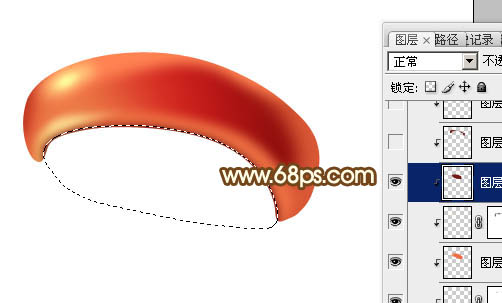
<图14>
12、新建一个图层,用钢笔勾出顶部暗部选区,羽化3个像素后填充暗红色。
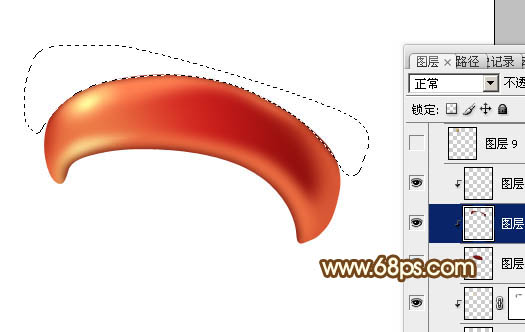
<图15>
13、在当前组的最下面新建一个图层,用钢笔勾出帽子顶部的选区,填充暗红色。

<图16>
14、新建一个图层,按Ctrl + Alt + G 创建剪贴蒙版,然后在当前图层下面新建一个图层,用钢笔勾出左侧的高光选区,羽化20个像素后填充红色。

<图17>
15、新建一个图层,同上的方法制作右侧及顶部的高光,过程如图18 - 20。
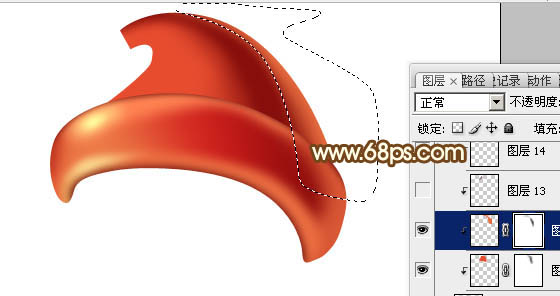
<图18>

<图19>

<图20>
学习 · 提示
相关教程
关注大神微博加入>>
网友求助,请回答!







